第五步
再接下来就是这个工具自动进行到刷机过程当中,在这个过程当中千万不要碰数据线,不要断开数据线和电脑的连接,否则就会降级失败,过程当中iPhone手机会自动重启,屏幕会出现恢复系统的进度条,这个时候也不要去按iPhone任何一个按键,让它静静在那刷机就行了,一步操作到位。
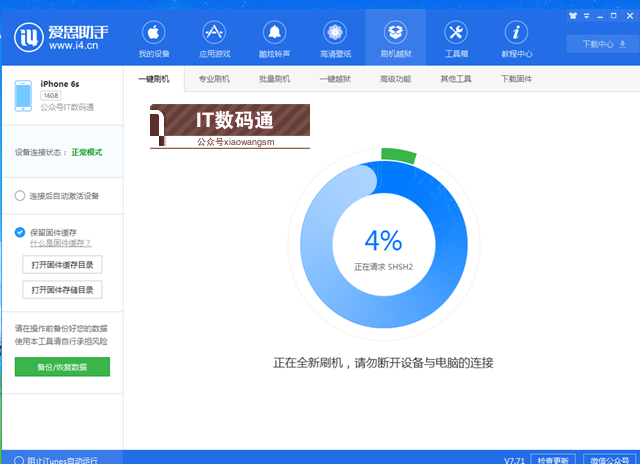
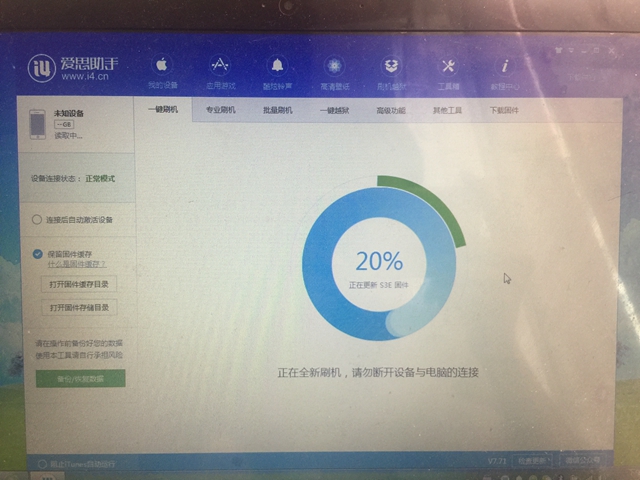
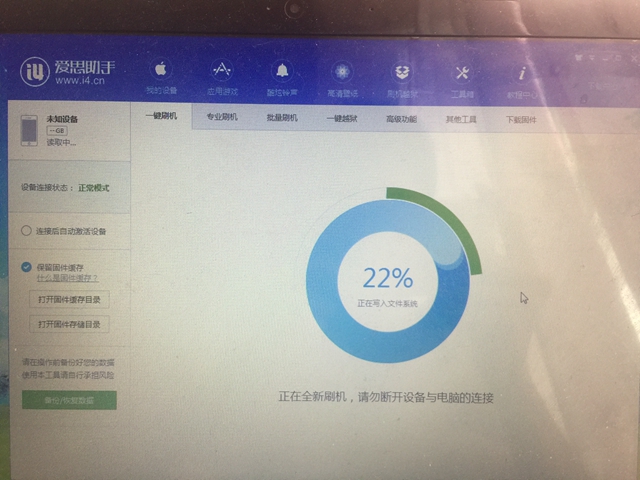
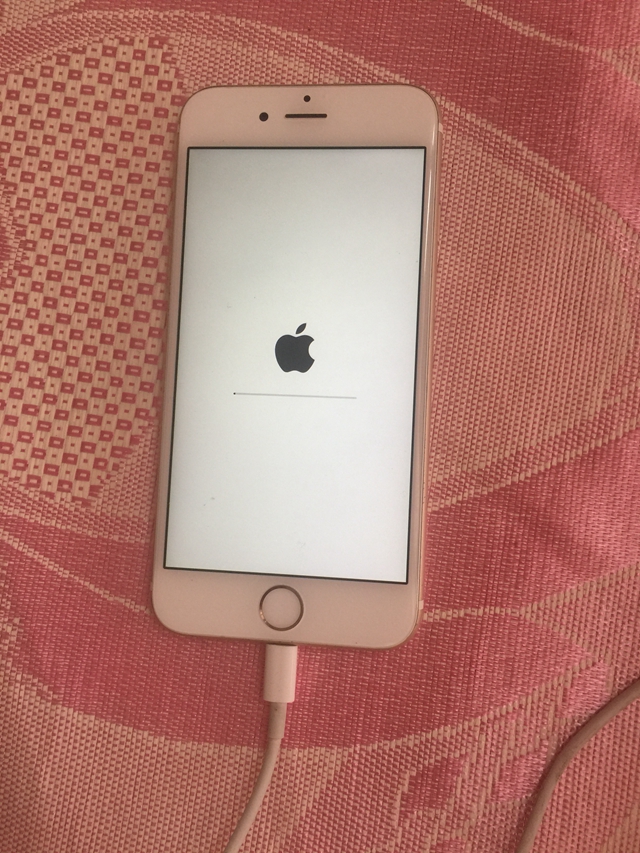
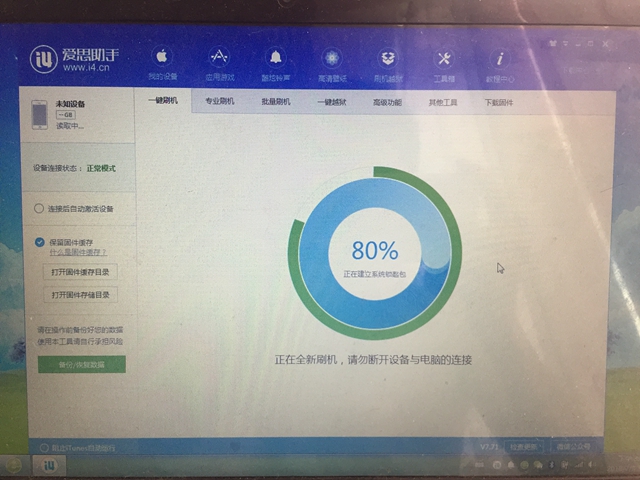
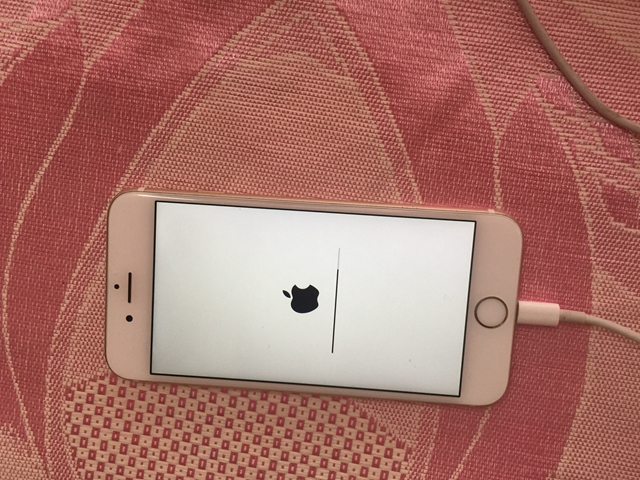
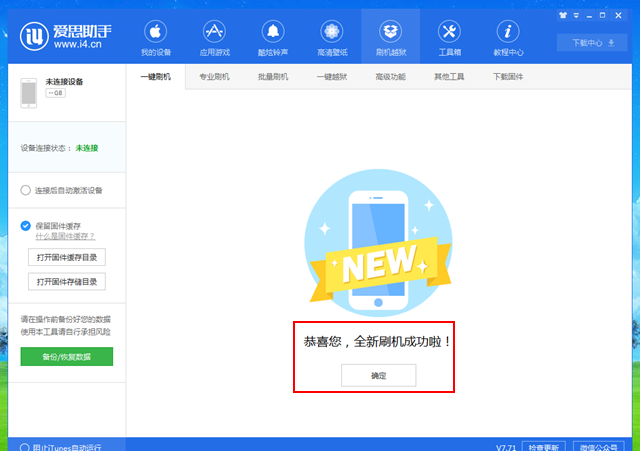
以上过程不要管,让它自动完成
当工具提示您恭喜您,全新刷机成功啦,说明固件已经刷入到iPhone手机里面去了,这个时候iPhone手机还在自动降级过程当中,直到进入到开机激活页面。
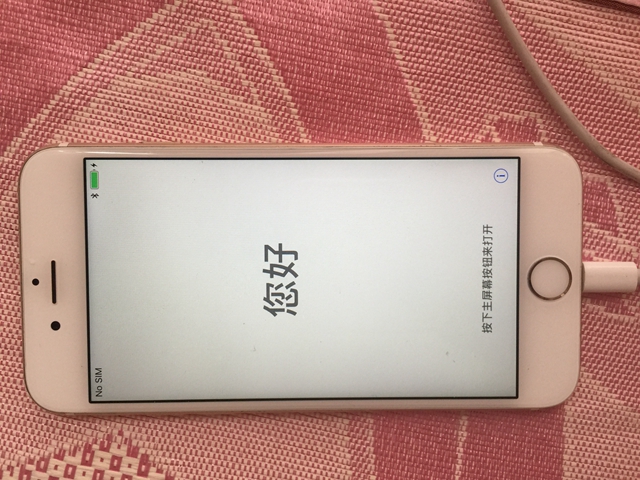
对于如何激活想必大家都非常了解了,这点小编就不需要多次强调了,非常简单。如果在激活过程当中遇到问题,可以进入我们的公众号进行咨询!!!
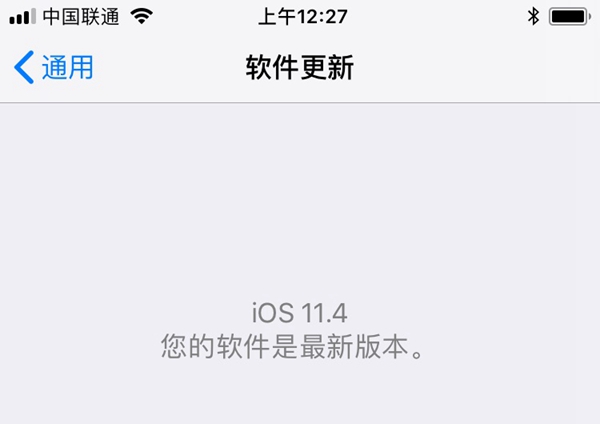
降级成功
文章最后结束语:
以上就是整个iOS12 Beta2降级教程,话费了小编大概一刻钟的时间完成,当然不算前期准备工作。中途没有出现任何问题,没有出现进入数据恢复模式,进入系统之后备份的数据都还在,不需要恢复依旧保留了之前的照片和通讯录。
任何有关iOS12 降级疑问可以关注公众号进行咨询哦。

扫码直接进公众号




